

By Vernon Roderick, Last Update: August 10, 2022
Sie haben wahrscheinlich von einem Werksreset gehört. Es ist genau das, was der Name andeutet; Es setzt Ihr Gerät auf den Punkt zurück, an dem es sich noch im Herstellungsprozess einer Fabrik befand. Dies hat viele Vorteile, birgt jedoch das Risiko, dass alle Inhalte Ihres Smartphones gelöscht werden.
Aus diesem Grund wird den Benutzern empfohlen, dabei Vorsichtsmaßnahmen zu treffen. Und deshalb zeige ich Ihnen in diesem Artikel auch So sichern Sie das Android-Telefon vor dem Zurücksetzen auf die Werkseinstellungen auf den PC.
Vor allem sollten Sie zunächst verstehen, was es bedeutet, einen Werksreset auf einem Android-Smartphone durchzuführen.
Teil 1: Warum wird die Werkseinstellung zurückgesetzt?Teil 2: Sichern des Android-Telefons auf dem PC vor dem Zurücksetzen auf die WerkseinstellungenTeil 3: Fazit
Es gibt viele Dinge, die Sie vielleicht fragen, aber vielleicht ist das größte: "Warum wird ein Werksreset durchgeführt?"
Natürlich ist es nur natürlich, sich zu fragen, warum Sie eine machen müssen Factory Reset in erster Linie unter Berücksichtigung der Risiken, die es erfordert. Es gibt jedoch tatsächlich gute Gründe, und hier sind einige davon:
Ein Zurücksetzen auf die Werkseinstellungen hat viele Vorteile. In der Tat sind die oben genannten Profis nur einige von ihnen. Aber wie ich bereits sagte, riskiert es Ihre persönlichen Daten. Als solches muss man lernen So sichern Sie das Android-Telefon vor dem Zurücksetzen auf die Werkseinstellungen auf den PC.
Auf diese Weise können Sie sicher sein, auch wenn Sie wissen, worum es geht. Schließlich gibt es beim Zurücksetzen auf die Werkseinstellungen kein Zurück.
Wie kann ich mein Telefon vor einem Zurücksetzen auf die Werkseinstellungen sichern?? Der beste Rat, den ich Ihnen geben kann, ist die Verwendung eines speziellen Tools zur Lösung Ihres Problems. Dies wäre die einfachste und effektivste Methode, die es gibt. Deshalb empfehle ich FoneDog Android Datensicherung und -wiederherstellung.
FoneDog Android Data Backup & Restore ist ein Tool, das sich auf das Erstellen und Wiederherstellen von Backups spezialisiert hat. Es kann alle Inhalte Ihres Geräts aufnehmen. Und da es Android unterstützt, ist es das beste Tool, auf das Sie hoffen können. Hier ist So sichern Sie das Android-Telefon vor dem Zurücksetzen auf die Werkseinstellungen auf den PC.
Schließen Sie das Android-Gerät mit einem JSB-Kabel an Ihren Computer an. Stellen Sie sicher, dass das FoneDog Android Toolkit bereits geöffnet ist. Wählen Sie nun Android Daten sichern und wiederherstellen von den drei Optionen.

Als nächstes klicken Sie auf Gerätedaten sichern or Ein-Klick-Backup. Sobald Sie diese Option ausgewählt haben, erhalten Sie eine Liste der Dateitypen. Aktivieren Sie einfach die Kontrollkästchen derjenigen, die Sie einschließen möchten. Klicken Start.

Der Sicherungsvorgang wird gestartet. Jetzt müssen Sie nur noch warten, bis es fertig ist. Sie sollten in der Lage sein, einen Blick auf den Inhalt zu werfen, um zu sehen, was nicht enthalten war und was enthalten war. Sobald dies erledigt ist, klicken Sie auf OK.
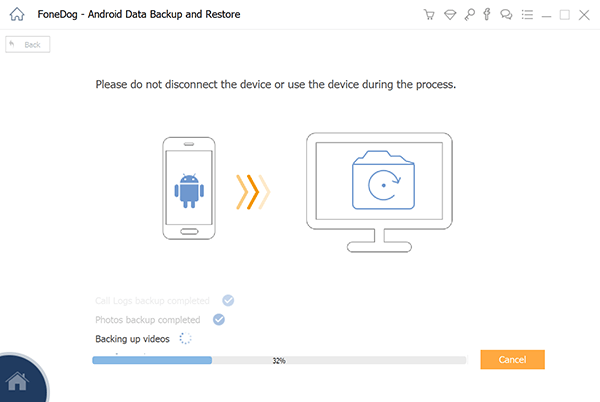
Wie Sie sehen, ist es sehr einfach, ein Tool eines Drittanbieters zu verwenden. Es ist jedoch nicht ohne Risiken. Um zu erfahren, wie Android-Telefone vor dem Zurücksetzen auf die Werkseinstellungen mit dieser Methode auf dem PC gesichert werden, müssen Sie möglicherweise riskante Software installieren.
Wenn das nicht in Ihrer Gasse liegt, ist unser nächster Eintrag vielleicht besser geeignet.
Gratis DownloadGratis Download
Wenn Sie nicht genau viele Inhalte auf Ihrem Android-Handy gespeichert haben, können Sie einfach eine Überweisung verwenden. Bei der kabelgebundenen Übertragung wird ein USB-Kabel verwendet, um Android und Computer zu verbinden, und anschließend werden Ihre Dateien übertragen.
Dies ist die traditionelle Methode von Backups erstellenAus diesem Grund ist es eine der besten Möglichkeiten, um ein Android-Telefon vor dem Zurücksetzen auf die Werkseinstellungen auf dem PC zu sichern. Dennoch sind hier die Schritte, die Sie befolgen müssen:
Hinweis: Bei einigen Geräten müssen Sie zu gehen Einstellungen > System > Über TelefonTippen Sie dann auf Buildnummer ein paar mal um das zu zeigen Entwickleroptionen Einstellungen.
Sie sollten jetzt in der Lage sein, Ihr Gerät auf Ihrem Computer zu durchsuchen. Jetzt sollten Sie wissen, wie Sie ein Android-Telefon vor dem Zurücksetzen auf die Werkseinstellungen auf dem PC sichern.
Der einzige Nachteil dabei ist, dass Sie als einzige Dateien ein Backup unserer Fotos, Videos und Dateien erstellen können, die sich in Ihrem internen Speicher befinden. Inhalte wie App-Daten werden nicht berücksichtigt.
Es gibt eine sehr ähnliche Methode wie bei der Verwendung eines USB-Kabels, bei der ein Kartenleser verwendet wird. Wie Sie vielleicht bereits wissen, können Sie mit einem Kartenleser auf Ihre Karte zugreifen SD-Karte auf deinem Computer.
Daher ist dies die perfekte Methode, um ein Android-Telefon vor dem Zurücksetzen auf die Werkseinstellungen auf dem PC zu sichern, wenn Ihr Gerät über eine SD-Karte verfügt. Die Schritte sind dem vorherigen Abschnitt sehr ähnlich.
Ihre SD-Karte sollte jetzt die Dateien enthalten, die nur in Ihrem internen Speicher gefunden wurden. Nun zu den Schritten zum Sichern des Android-Telefons auf dem PC vor dem Zurücksetzen auf die Werkseinstellungen:
Sie haben jetzt eine Sicherungskopie der Dateien von Ihrem Telefon auf Ihrem Computer. Damit sollten Sie sich keine Sorgen mehr machen, dass Ihre Dateien bald verloren gehen.
Unser letzter Eintrag beinhaltet die Verwendung Google Drive, ein Cloud-Speicherdienst, der von Google kostenlos angeboten wird.
Mit Google Drive können Sie Ihre Dateien speichern, damit sie gesichert werden können. Auf diese Weise kann auf die Dateien auf jedem Gerät zugegriffen werden, sofern auf die Google Drive-Plattform zugegriffen werden kann.
Zum Glück gibt es eine Google Drive-App für Android-Geräte aus dem Google Play Store. Auf diese Weise können Sie lernen, wie Sie ein Android-Telefon vor dem Zurücksetzen auf die Werkseinstellungen auf dem PC sichern. Befolgen Sie diese Schritte, wenn Sie bereit sind:
Auf diese Weise können Sie die ausgewählte Datei im Google Drive-Speicher speichern. Wenn Sie eine Sicherung mehrerer Dateien gleichzeitig erstellen möchten, ist hier ein geeigneterer Prozess:
Dadurch wird Ihr Telefon aufgefordert, die ausgewählten Dateien automatisch in Google Drive zu speichern. Stellen Sie einfach sicher, dass Sie eine stabile Internetverbindung haben, bevor Sie all dies tun.
Es versteht sich von selbst, dass Dateien immer dem Risiko eines Datenverlusts ausgesetzt sind. Diese Tatsache wird sich nie ändern, solange es Variablen gibt, die Datenverlust ermöglichen.
Obwohl dies unvermeidlich sein kann, können Sie sich immer auf das schlechteste Ergebnis vorbereiten. Das Erlernen des Sicherns eines Android-Telefons auf einem PC vor dem Zurücksetzen auf die Werkseinstellungen ist eine der besten Möglichkeiten, dies zu tun.
Jetzt, da Sie sich auf Datenverlust vorbereiten können, sollten Sie nicht nachlässig sein. Stellen Sie sicher, dass Sie Ihre Dateien weiterhin so pflegen, als würden Sie sie zum letzten Mal sehen.
Hinterlassen Sie einen Kommentar
Kommentar
Android Data Backup & Restore
Sichern Sie Ihre Android-Daten und stellen Sie sie wahlweise auf Android wieder her
Kostenlos Testen Kostenlos TestenBeliebte Artikel
/
INFORMATIVLANGWEILIG
/
SchlichtKOMPLIZIERT
Vielen Dank! Hier haben Sie die Wahl:
Excellent
Rating: 4.4 / 5 (basierend auf 99 Bewertungen)